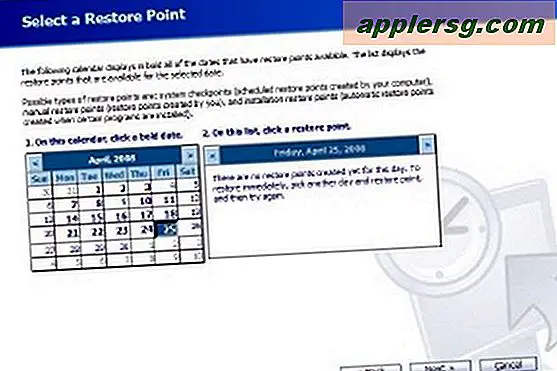So blenden Sie Apps auf dem iPhone und iPad aus

Möchten Sie eine oder zwei Apps auf dem iOS-Startbildschirm ausblenden? Vielleicht möchten Sie alle Apps aus dem App Store ausblenden, aber die Standardeinstellungen sichtbar lassen? Oder möchten Sie einfach eine Stock-App verstecken, die mit Ihrem iPhone oder iPad geliefert wurde, wie Safari oder iTunes? Sie können all das oben genannte oder eines der oben genannten Dinge tun, und nichts davon erfordert irgendwelche funkigen Verbesserungen oder Downloads. Es stellt sich heraus, dass das Verstecken jeder Art von App in iOS wirklich einfach ist.
Wir werden drei verschiedene Möglichkeiten zum Ausblenden von Apps behandeln, darunter das Ausblenden von Apples Standard-Apps, die mit iOS-Geräten ausgeliefert werden, die nicht gelöscht werden können, das Ausblenden heruntergeladener Apps aus dem App Store und eine andere Vorgehensweise, bei der alles vor sofortiger Ansicht verborgen bleibt Zugänglichkeit von Apps in iOS.
Diese Tricks funktionieren in allen Versionen von iOS. Beachten Sie, dass die Apps nicht gelöscht werden und in keinem dieser Prozesse deinstalliert werden. Sie werden nur aus der Sicht ausgeblendet. Das Deinstallieren von Apps ist einfach und schnell, aber vollständig getrennt.
Verstecken Apple Standard-Apps auf dem iPhone & iPad
Mit diesem Trick wird jede App ausgeblendet, die auf iOS vorinstalliert ist. Sie können damit Safari, Kamera (die auch die Kamera vollständig deaktiviert), FaceTime, Watch, GameCenter und iTunes Apps ausblenden:
- Öffne Einstellungen und tippe auf "Allgemein"
- Gehe zu "Restrictions" und tippe auf "Enable Restrictions", setze einen Passcode für Restriktionen, falls noch nicht geschehen
- Unter "Zulassen" schalten Sie die Apps, die Sie ausblenden möchten, auf AUS, dh schalten Sie den Schalter neben "Safari" auf AUS, wenn Sie Safari ausblenden möchten
- Verlassen Sie die Einschränkungen, wenn Sie zufrieden sind

Kehren Sie zum Startbildschirm zurück, um zu erkennen, dass die ausgeschalteten Apps nicht mehr sichtbar sind. Sie sind immer noch auf dem Gerät installiert, sie werden einfach vor dem Benutzer verborgen, ohne zu Einschränkungen zurückzukehren und sie wieder einzuschalten.
Nicht alle Apple Standard-Apps werden in dieser Liste angezeigt. Dies kann sich jedoch in zukünftigen iOS-Versionen ändern. Wenn Sie jetzt alle Standard-Apps ausblenden möchten, müssen Sie mehrere der in diesem Artikel beschriebenen Tricks kombinieren, um alle zu verbergen.
Alle heruntergeladenen Apps auf dem iOS-Startbildschirm ausblenden
Dies ist eine einfache Möglichkeit, jede einzelne App, die aus dem App Store auf iOS heruntergeladen wurde, auszublenden und sie vom Startbildschirm zu entfernen:
- Öffne Einstellungen und tippe auf "Allgemein"
- Gehe zu "Einschränkungen" und stelle sicher, dass sie aktiviert sind
- Scrolle nach unten unter "Erlaubte Inhalte" und suche nach "Apps"
- Tippen Sie auf "Apps nicht zulassen", um alle heruntergeladenen Apps sofort auszublenden

Kehren Sie zum Startbildschirm zurück und Sie werden feststellen, dass alle Apps aus dem App Store fehlen, auch solche von Apple. Wenn Sie viele Apps von Drittanbietern haben, wird dies einen großen Unterschied machen und dazu führen, dass ein Startbildschirm nur für diejenigen verfügbar ist, die bereits auf dem Gerät waren:

Wieder werden sie nicht vom iPhone oder iPad gelöscht, sie werden einfach unsichtbar angezeigt, bis die App-Einschränkungen wieder auf "Alle" gesetzt sind. Dies ist auch ein anständiger Trick, wenn Sie Ihr iOS-Gerät schnell an jemand anderen weitergeben möchten und nicht möchten, dass sie Zugriff auf die in einigen Apps enthaltenen persönlichen Daten haben. Wenn Sie die Apps ausblenden und ein iPad oder iOS-Gerät an ein Kind weitergeben, kann es auch eine gute Idee sein, die Schalter für altersgerechte Apps schnell umzuschalten, zu verhindern, dass Apps vom Gerät gelöscht werden, In-App zu deaktivieren Einkäufe, alle schnellen Anpassungen innerhalb von Beschränkungen.
Wichtiger Hinweis : Wenn Sie die Option "Alle ausblenden" auf EIN und AUS und dann auf EIN setzen, werden die Symbole auf dem Startbildschirm zurückgesetzt und alle in Ordnern enthaltenen Apps werden aus ihren Ordnern entfernt. Seien Sie sich dessen bewusst, aber denken Sie daran, dass Sie Ihr altes Home-Bildschirm-Layout einfach wiederherstellen können, indem Sie es mit iTunes oder iCloud resyncieren (danke an Dave, Dean und Matt für die Klärung).
Apps in einem Ordner ausblenden
Dies ist die uralte traditionelle Methode, die es so lange gibt, wie Ordner, und es ist wahrscheinlich am besten für nicht verwendete Apps, obwohl es mehr wie etwas aus der Sicht versteckt, anstatt es wirklich zu verstecken. Dennoch ist es in vielen Fällen eine gültige Lösung und äußerst einfach:
- Tippen Sie auf ein App-Symbol, und halten Sie die Maustaste gedrückt, bis es zu wackeln beginnt
- Ziehe das App-Icon auf eine andere App, die du verstecken möchtest, um einen Ordner zu erstellen, nenne es wie "Unused"
- Ziehen Sie andere Apps, um sich bei Bedarf in diesem Ordner zu verstecken

Da dies auf einen Ordner angewiesen ist, ist die App nur auf dem Startbildschirm verborgen, da sie sich jetzt in einem anderen Container befindet. In gewisser Weise ist das so, als würde man etwas in einen virtuellen Schrank stellen, der nur selten geöffnet wird, anstatt ihn wirklich zu verstecken, aber für einige Dinge, die man sonst nicht kontrollieren kann, kann man sie nicht löschen und nicht direkt verstecken funktioniert.

Denken Sie daran, ein anderer Ansatz besteht darin, eine App zu deinstallieren oder zu löschen, anstatt sie zu verbergen. Das Löschen von Apps funktioniert nur für Apps, die Sie aus dem iOS App Store heruntergeladen haben, aber nicht für Apps, die vorinstalliert sind, da sie nicht entfernt werden können.
Andere Versteckmethoden: Zeitungskiosk, Tweaks von Drittanbietern, Jailbreaks, etc
Die oben genannten Tipps zum Ausblenden von Apps in iOS funktionieren in allen etwas modernen iOS-Versionen, auch wenn die Einstellungsbildschirme etwas anders aussehen, bleiben die Optionen möglich.
Aber das sind nicht die einzigen Optionen. Es gibt einige andere skurrile Verbesserungen, die sich auf Software-Bugs wie das schnelle Stören von Apps oder anderen Ordnern im Newsstand-Ordner vor dem Schließen verlassen, aber weil diese Methoden zuverlässig auf iOS-Software-Bugs sind, werden sie normalerweise gepatcht und halten nicht lange, machen sie nicht zu den vernünftigsten Lösungen. Ab und zu wird auch ein "App Hider" Tweak durch den App Store für iOS oder OS X laufen und diese können auch funktionieren, aber weil sie sich auch auf Software-Bugs verlassen, werden sie in der Regel schnell gezogen, und der Bug es verließ sich auch, wird schnell geflickt.
Schließlich gibt es einige Jailbreak Tweaks, um eine App zu verstecken, aber da Jailbreaking iOS Version abhängig ist, sind sie nicht für jeden anwendbar. Daher haben wir uns auf die konsistent zuverlässigen Ansätze konzentriert, die legitime Wege durch Einstellungen und Ordner nutzen. Beachten Sie, dass ältere Versionen von iOS beim Ausblenden von Standardeinstellungen eine oder zwei weitere Optionen haben, und vor iOS 6 können Sie die YouTube-App auch in den gleichen Einstellungsoptionen ausblenden.
Wir empfehlen diese alternativen Methoden zum Verstecken von Apps nicht wirklich, sondern halten einfach an dem fest, was in iOS integriert ist und was sich in den einzelnen Versionen bewährt hat. Sich auf einen bestimmten Tweak oder Trick zu verlassen ist auf lange Sicht nicht nachhaltig, also ist es besser, die Apps zu entfernen, die du nicht willst, und die Apps, die du nicht sehen willst, auf einem Iphone, Ipad oder iPod touch zu verstecken.
Haben Sie weitere zuverlässige Tipps oder Tricks, um Apps auf einem iPad, iPhone oder iPod touch zu verstecken? Lassen Sie es uns in den Kommentaren wissen.